谷歌浏览器广告弹窗怎么彻底关闭?谷歌浏览器广告弹窗关闭方法下载
谷歌浏览器广告弹窗怎么彻底关闭?在使用谷歌浏览器上网的时候老有广告弹出来,比较影响正常浏览,但谷歌浏览器分享了关闭广告弹窗的功能,这样就可以大大减少广告弹窗等的骚扰。知识兔教程就给大家带来chrome谷歌浏览器关闭广告弹窗方法。
解决方法
1、在谷歌浏览器中,点击右上角的“三竖点”按钮。
2、在弹出的选项栏中,知识兔选择“设置”。
3、在设置界面中,点击左侧的“隐私设置和安全性”。
4、在界面右侧,点击“网站设置”。
5、在网站控制界面中,点击“弹出式窗口和重定向”。
6、最后,将“允许”后面的开关关闭即可。
下载仅供下载体验和测试学习,不得商用和正当使用。
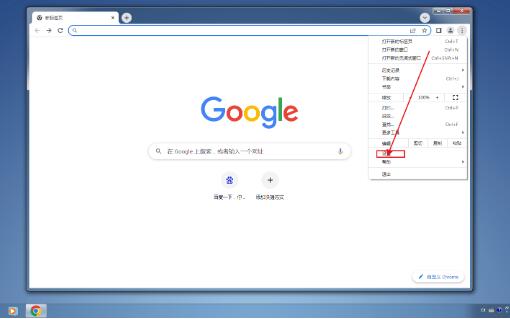
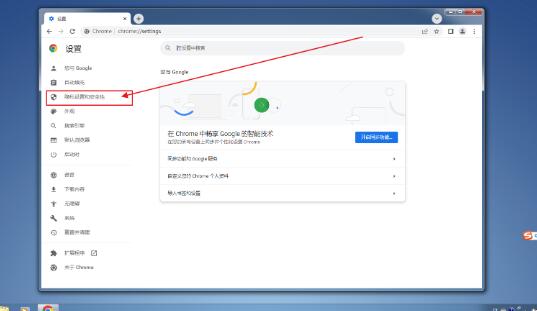
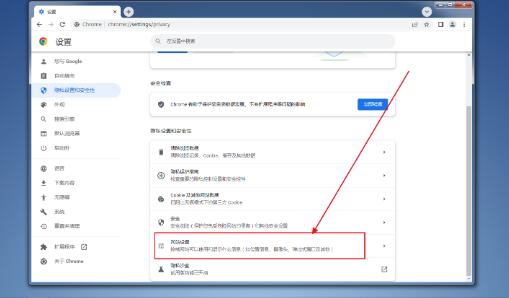
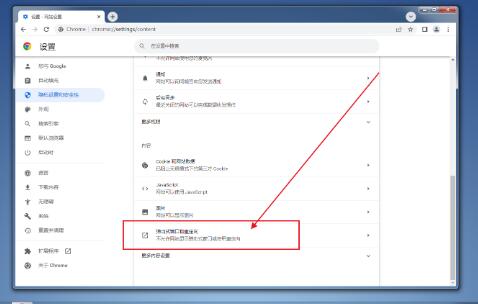
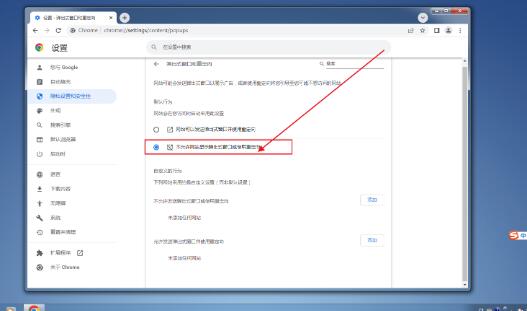

![PICS3D 2020破解版[免加密]_Crosslight PICS3D 2020(含破解补丁)](/d/p156/2-220420222641552.jpg)






